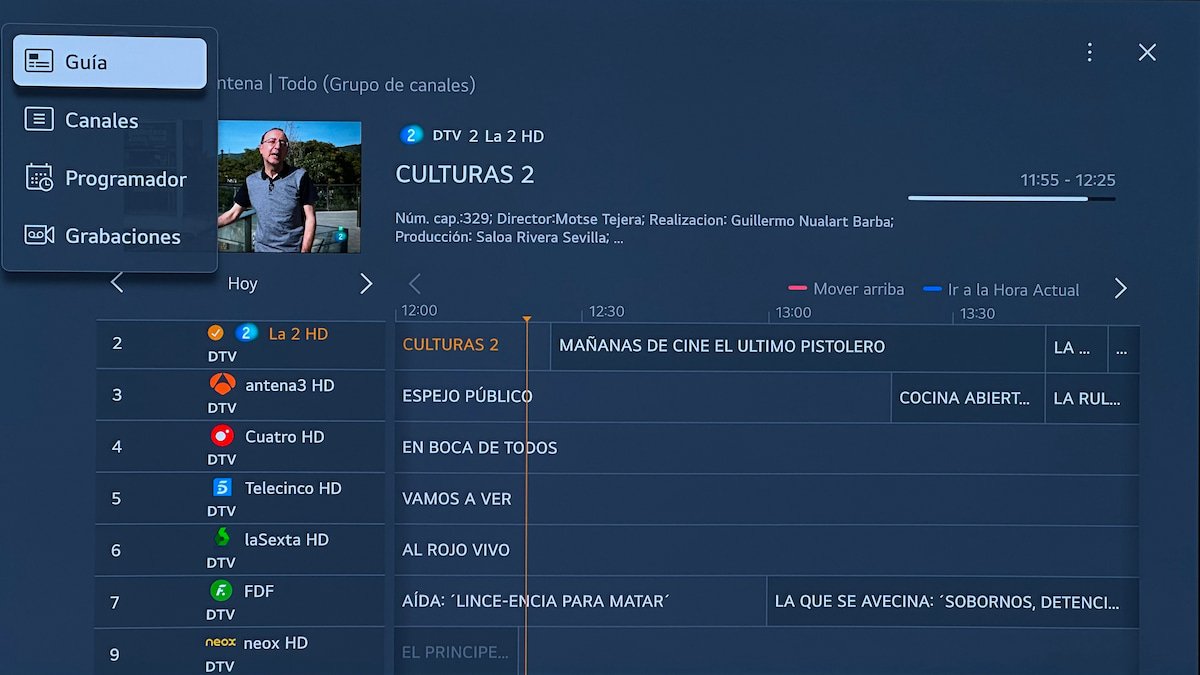Ordenar los canales de la TDT en un televisor LG puede parecer una tarea complicada, pero con la guía adecuada, podrás tener tu lista de canales perfectamente organizada en cuestión de minutos. A continuación, te proporcionamos una guía detallada, que te ayudará a ordenar los canales de tu televisor LG de manera sencilla y eficaz.
Hoy en día, tener una lista de canales bien organizada es fundamental para disfrutar al máximo del entretenimiento en tu televisor. Los televisores LG, con su interfaz intuitiva y fácil de usar, te permiten personalizar tu lista de canales de la TDT para que puedas acceder rápidamente a tus favoritos. Esta guía te llevará paso a paso por el proceso de ordenar tus canales, asegurándote de que no te pierdas ninguno de tus programas preferidos.
Cómo ordenar los canales de tu televisor LG
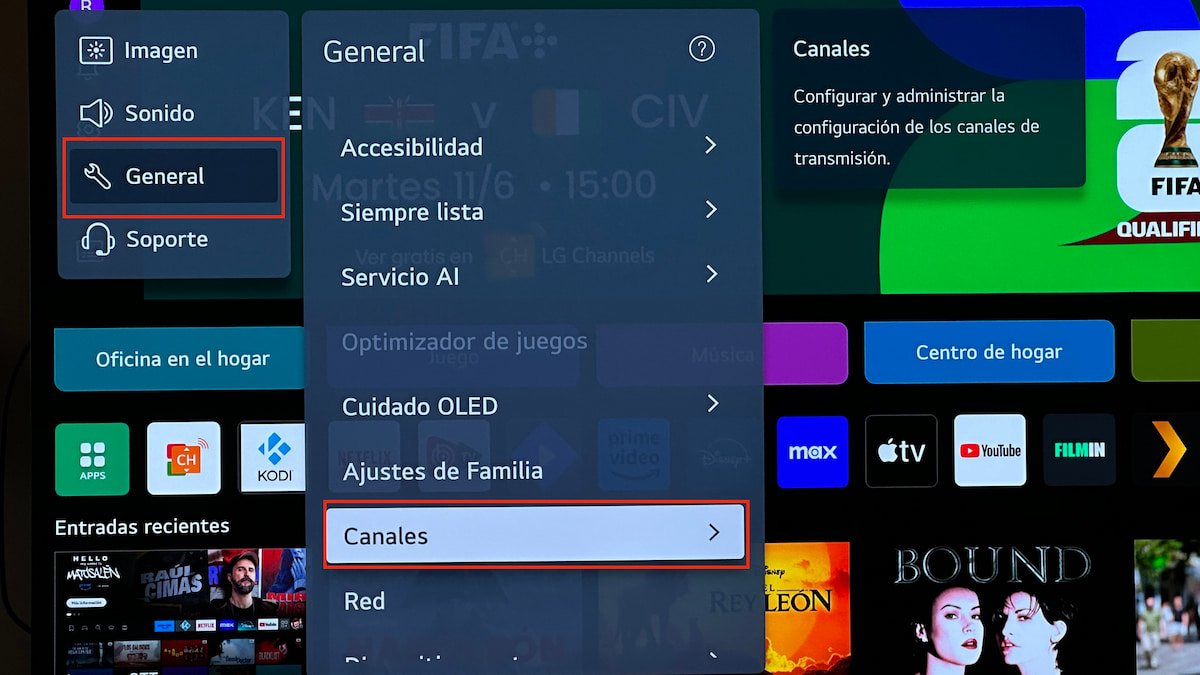
Lo primero que debes hacer es encender tu televisor LG y asegurarte de que está en la fuente Live TV donde puedes ver los canales de la TDT. Usa el mando a distancia para acceder al menú de configuración usando el botón del engranaje del mando. Esto te llevará al apartado donde podrás ver varias opciones de configuración.
Una vez en este punto, desplázate hasta la opción que dice «General». Dentro de este menú, busca la sección que corresponde a los «Canales». Dependiendo del modelo de tu televisor LG, esta sección puede tener diferentes nombres como «Ajustes de canales», «Configuración de canales» o simplemente «Canales».
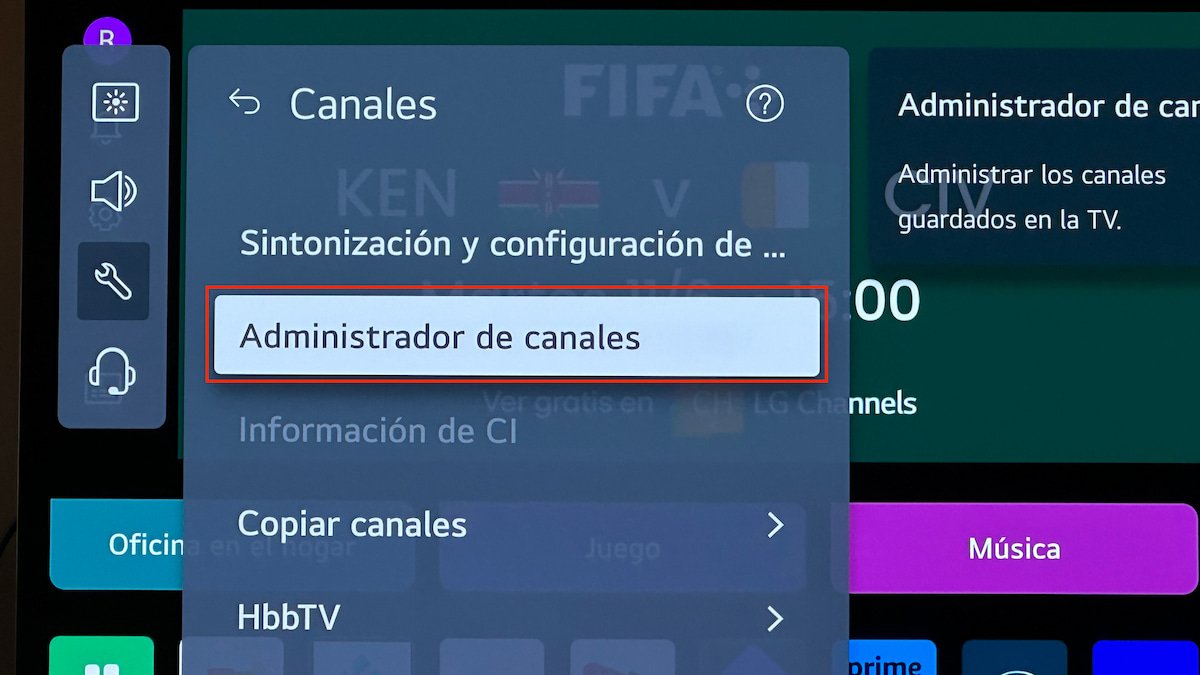
Dentro del menú de canales, encontrarás varias opciones. La que nos interesa para ordenar los canales es la que dice «Administrador de canales». Selecciona esta opción para acceder a la lista completa de los canales de la TDT disponibles en tu televisor.
En la sección de «Administrador de canales», podrás ver todos los canales que tu televisor ha sintonizado. Aquí es donde comienza la verdadera organización. La mayoría de los televisores LG te permiten mover, renombrar o borrar canales según tus preferencias.
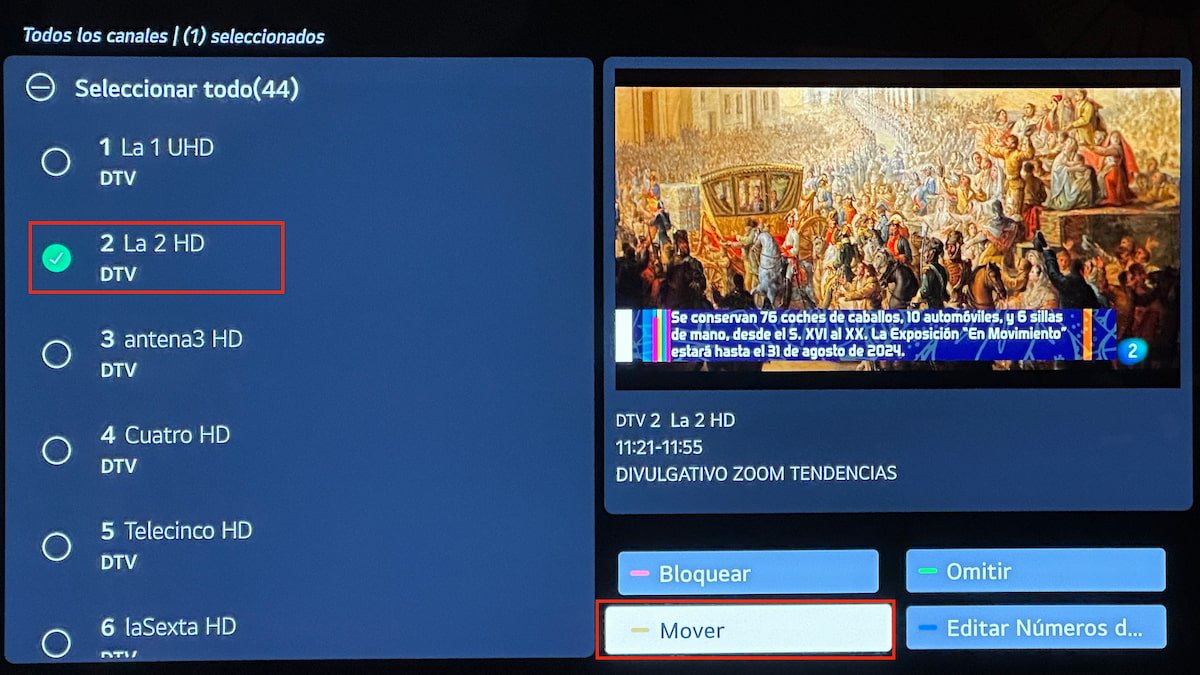
Para mover un canal, selecciónalo usando las flechas de navegación en tu mando a distancia y pulsando el botón «OK». Una vez que hayas seleccionado un canal, busca la opción que dice «Mover» o «Reordenar». Selecciona esta opción y luego utiliza las flechas para mover el canal a la posición deseada. Una vez que el canal esté en la posición correcta, confirma tu elección presionando el botón «OK» o «Enter» en tu control remoto.
Después de reordenar todos los canales a tu gusto, es crucial guardar los cambios antes de salir del menú de configuración. Normalmente se guardará automáticamente pero puede que tu televisor. No obstante, si no es así, busca la opción que diga «Guardar» o «Aceptar» y selecciónala. Esto asegurará que todos los cambios que has hecho se guarden correctamente y se apliquen a tu lista de canales.
Finalmente, sal del menú de configuración y vuelve a la visualización de TV en vivo para verificar que los canales están en el orden correcto. Navega a través de tu lista de canales para asegurarte de que todo está como lo has configurado. Si encuentras algún error, puedes repetir los pasos anteriores para hacer ajustes adicionales.
Consejos Adicionales
Considera marcar tus canales favoritos para un acceso más rápido. Muchos televisores LG tienen una función de «Favoritos» que te permite agrupar tus canales preferidos. Si hay canales que nunca ves, puedes eliminarlos de la lista para hacer tu navegación más sencilla.
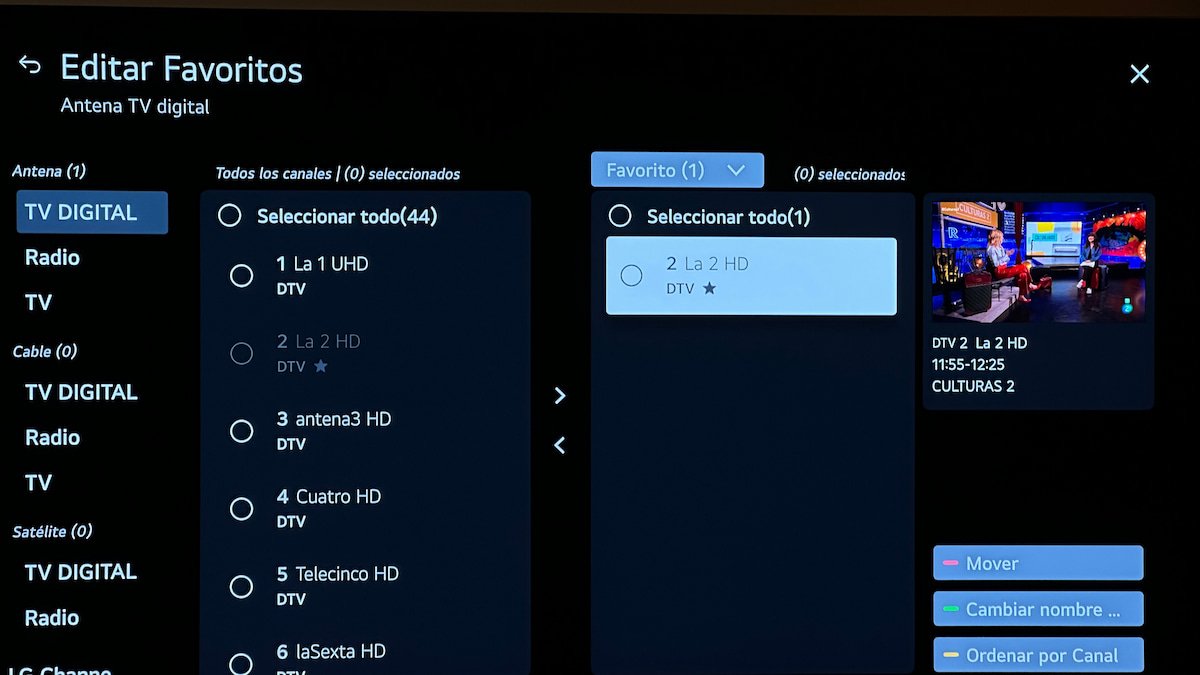
Asegúrate de que tu televisor tenga el software más reciente. Las actualizaciones pueden mejorar la funcionalidad y facilitar la gestión de canales.
Ordenar los canales de la TDT en tu televisor LG es una tarea sencilla si sigues los pasos correctos. Con esta guía, podrás personalizar tu lista de canales para disfrutar de una experiencia más agradable y organizada. No dudes en explorar todas las opciones de configuración que ofrece tu televisor LG para sacarle el máximo provecho. ¡Disfruta de tus canales de TDT favoritos sin complicaciones!